So richten Sie Blubrry PowerPress für Podcasts mit WordPress ein
Veröffentlicht: 2017-10-16Blubrry ist toll. Blubrry ist weit mehr als eine köstliche Frucht reich an Antioxidantien oder der Name dessen, was Violet Beauregard ein neues Tech-Start-up nennen würde.
Im Gegensatz zu Diensten wie Libsyn und Soundcloud, die auf Ihre WordPress-Site verlinken können, ermöglicht Blubrry PowerPress Ihre primäre Interaktion mit Ihrem Podcast dort, wo Sie sich offensichtlich am wohlsten fühlen – Ihr eigenes WordPress-Dashboard.
Was genau ist Blubrry PowerPress?
Kurz gesagt, Blubrry PowerPress ist ein All-in-One-Plugin, mit dem Sie einen Podcast vollständig von Ihrer WordPress-Website aus hochladen, hosten und veröffentlichen können. Sie müssen keinen externen Dienst in Anspruch nehmen (obwohl Sie dies können, wenn Sie möchten). Von Abonnementoptionen über einen integrierten Player bis hin zur RSS-Verwaltung funktioniert alles sofort. Errr…das Plugin-Repository.
Einstieg
Der erste Schritt
Wirklich, der erste Schritt wird lange vorher getan. Ihre Show wird konkretisiert und geplant, und vielleicht haben Sie sogar ein paar Episoden aufgenommen und in der Dose, die zum Hochladen bereit sind. Sie haben Podcast-Grafiken und den Twitter-Handle Ihrer Show, bevor Sie zu PowerPress wechseln.
Im Grunde sage ich, dass ich unter der Annahme arbeite, dass Sie vorbereitet und bereit sind, mit PowerPress durchzustarten.
Vor diesem Hintergrund werde ich einen in der Entwicklung befindlichen Podcast verwenden, den ich bald selbst starten möchte, anstatt Dummy-Text und Beispiele zu verwenden.
Laden Sie das Plugin herunter und installieren Sie es
Es sollte selbstverständlich sein, aber Sie müssen das Plugin installieren. Es ist ganz einfach, gehen Sie einfach zu Plugins -> Neu hinzufügen in Ihrem WordPress-Dashboard und suchen Sie nach so ziemlich jeder Kombination aus Blubrry, PowerPress und Podcasting . Sie werden (hoffentlich) eines namens PowerPress Podcasting Plugin von Blubrry finden .
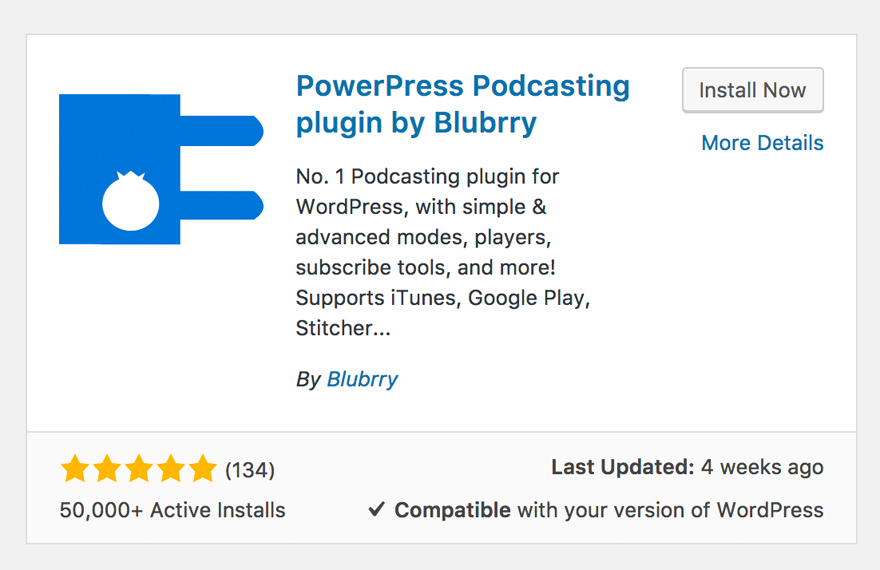
Installieren Sie es und aktivieren Sie es. Sie kennen die Übung in diesem Fall. Wenn das erledigt ist, ist es an der Zeit, Ihrem Baby das Fliegen beizubringen.
Einstellungen
Sie haben jetzt einen PowerPress-Eintrag in Ihrem Dashboard.
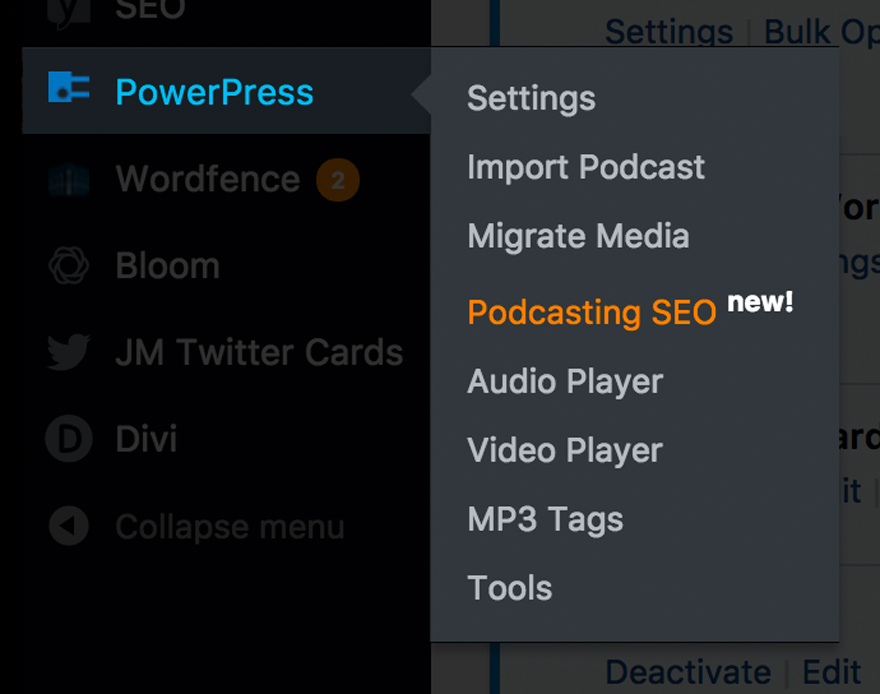
Wenn Sie Ihre PowerPress-Einstellungen zum ersten Mal öffnen, kann dies ein wenig entmutigend sein. Mach dir keine Sorge. Stellen Sie einfach sicher, dass Sie sich im einfachen Modus befinden . Der erweiterte Modus gibt Ihnen eine Menge Kontrolle über Ihren Podcast, aber der einfache Modus macht es ein bisschen einfacher, durch die Ersteinrichtung zu kommen.

Sobald Sie sich im einfachen Modus befinden, sind Ihre anfänglichen Optionen etwas überschaubarer. (Nicht, dass der erweiterte Modus unüberschaubar wäre, aber es gibt einfach viel mehr, als Sie zu diesem Zeitpunkt benötigen.)
Zuallererst füllst du deine iTunes-Informationen unter der Überschrift Podcast-Einstellungen aus . Warum iTunes? Denn dorthin geht die überwiegende Mehrheit der Podcast-Hörer (sowie die meisten Podcast-Aggregatoren Ihren Feed). Sie möchten also, dass es so vollständig wie möglich ist.
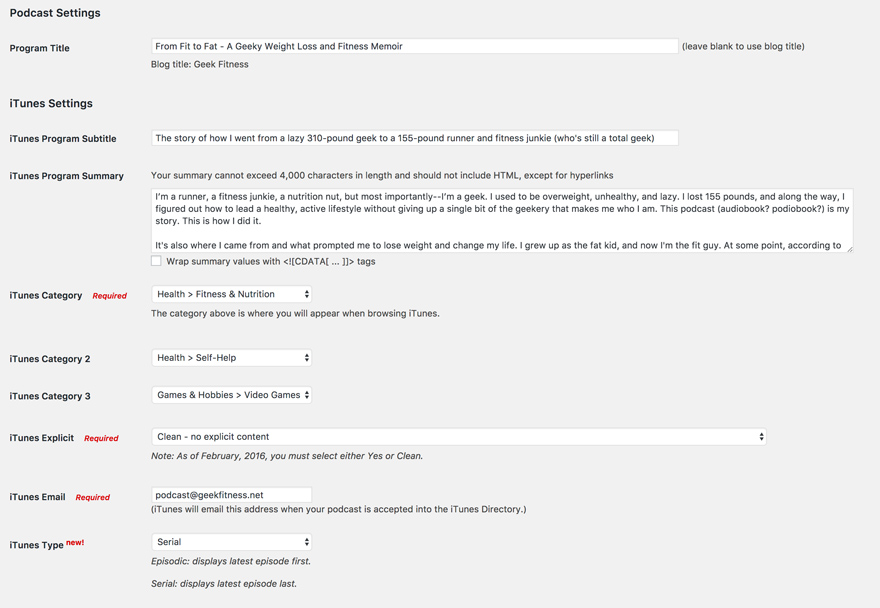
Programmtitel
Ziemlich unkompliziert, dies ist der Haupttitel Ihrer Show. Sie werden unterschiedliche Meinungen darüber hören, ob Sie hier einen Untertitel einfügen sollen oder nicht, aber ich bin der Meinung, dass Sie loslegen können, wenn er sowohl zu Ihrem Titel beiträgt als auch die Zuhörer nicht ablenkt. Ich habe From Fit to Fat – A Geeky Weight Loss and Fitness Memoir für meine neue Show gewählt, weil es etwas SEO enthält und den Zuhörern genau sagt, was es sein wird.
Untertitel des iTunes-Programms
Dies dient ausschließlich dazu, den Leuten zu helfen, Ihre Show zu finden. Es wird sowohl für Abonnenten als auch in Suchen angezeigt, jedoch nicht auf der Hauptseite der Sendung. Sie werden also etwas Beschreibendes, Kurzes und Schlagkräftiges wollen. Ich habe die Geschichte verwendet, wie ich von einem faulen 310-Pfund-Geek zu einem 155-Pfund-Läufer und Fitness-Junkie (der immer noch ein totaler Geek ist) wurde, weil das so kurz wie möglich ist.
Zusammenfassung des iTunes-Programms
Die Langform des Untertitels. Nehmen Sie bis zu 4.000 Zeichen auf und geben Sie Ihren potenziellen Zuhörern alle Informationen, die sie benötigen, um zu entscheiden, ob Ihre Show für sie geeignet ist. Stellen Sie sich vor, es ist die Rückseite eines Taschenbuchs – wenn Sie es lesen und sich nicht darum kümmern, werden Sie dieses Buch nicht kaufen. Das selbe hier.
iTunes-Kategorien
Diese Kategorien sind mega wichtig. Es ist zwingend erforderlich, dass Sie so genau wie möglich sind. Diese Spezifität bringt Sie nicht nur in die Augen Ihrer Zielgruppe, Sie haben auch das Potenzial, in den Best-Of-Rankings dieser Kategorie/Unterkategorie aufgeführt zu werden. Wählen Sie also sorgfältig aus. Für meine neue Show habe ich darauf geachtet, die Bereiche Gesundheit, Fitness und Ernährung anzusprechen, aber auch die Kategorie Videospiele, weil ich viel davon in das Skript aufgenommen habe.
iTunes Explizit
Persönliche Präferenz, was Ihre Show sein wird. Denken Sie nur daran, für wen Sie podcasten werden, da die Leute dieses Tag wirklich überprüfen. Ich entscheide mich für Clean over Explicit, weil es meine Persönlichkeit ist. Sie wählen, was für Sie am besten funktioniert.
iTunes-E-Mail
Selbsterklärend, denke ich.
iTunes-Typ
Dies ist ein neues Tag, das iTunes mit der Veröffentlichung von iOS 11 einführt. Wenn Sie angeben, dass Ihr Podcast episodisch ist , beginnt Ihre neueste Episode immer oben in Ihrem Feed. Wenn es Serial ist , ist Ihr ältestes an der Spitze. Da ich mit dieser Show eine Geschichte erzähle, setze ich meine auf Serial, aber mein Haupt-Podcast ist zum Beispiel auf Episodisch eingestellt, weil wir jede Woche ein neues Thema haben, das nicht auf der Woche zuvor aufbaut.
Als nächstes in PowerPress… Artwork!
Kein Podcast ist ohne Artwork komplett. Es ist das Albumcover, das die Leute anzieht, das Buchcover, das sie dazu bringt, Ihr Buch aus dem Regal zu nehmen.
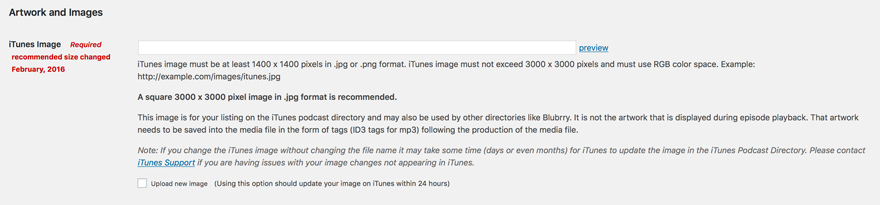
iTunes empfiehlt jetzt ein 3000×3000 JPG- oder PNG-Bild, das Sie in Ihre WordPress-Medienbibliothek hochladen und hier in PowerPress einbinden. Die Mindestanforderung ist 1400 × 1400, aber je höher die Auflösung, die Sie hier verwenden, desto besser wird Ihre Show aussehen.

Sie müssen Ihre Kunst in Ihre WordPress-Medienbibliothek hochladen und den Dateinamen kopieren, um ihn in das iTunes- Bildfeld einzufügen .

Blogbeiträge und Veröffentlichungsfolgen
Du bist fast da, Podcast-Kumpel! Wir machen die letzten Schritte!
In den Blubrry PowerPress-Einstellungen können Sie festlegen, wo Ihr Mediaplayer angezeigt werden soll. Die Standardeinstellung befindet sich unterhalb des Post-Inhalts, aber ich persönlich bevorzuge oben, da dies es einfacher macht, früh auf Play zu drücken und dann Ihre Notizen zu lesen, während sie Ihrer Jazz-DJ-ähnlichen Geschmeidigkeit lauschen.
Am Ende ist es alles persönliche Präferenz, also gehen Sie davon aus, was Sie und Ihr Publikum glücklich macht. (Beachten Sie, dass dies das Divi-Audiomodul nicht platziert, wenn Sie es anstelle des PowerPress-Moduls verwenden. Es ist völlig separat.)
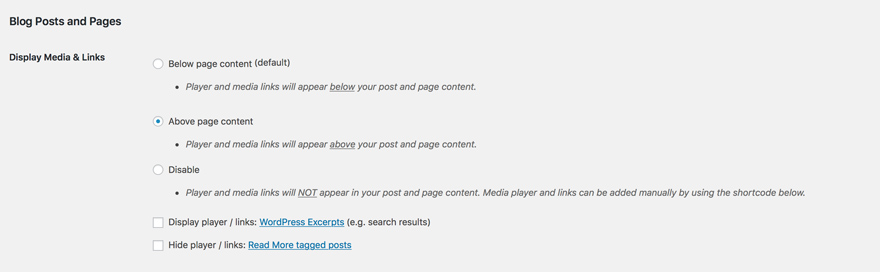
Sobald Sie sich entschieden haben, wo Sie Ihren Mediaplayer platzieren möchten, können Sie Ihr Blubrry-Konto verknüpfen (es ist kostenlos – und optional, wird jedoch empfohlen –, um seine Statistiken einzurichten und zu verfolgen, auch wenn Sie es nicht verwenden Hosting) und speichern Sie Ihre Änderungen.
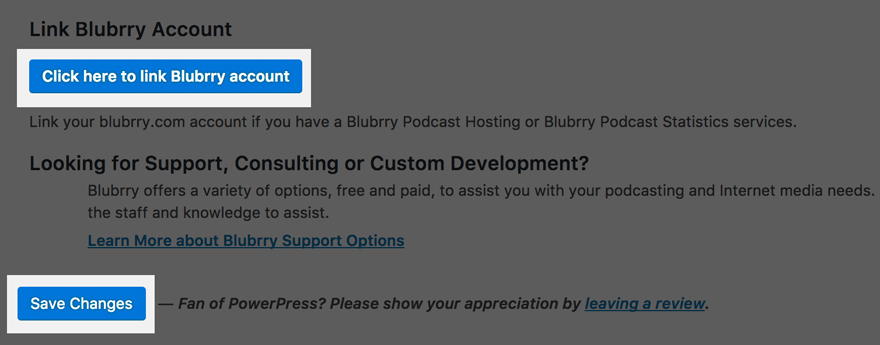
Jetzt haben Sie einen Podcast! Hurra!
Aber was machst du damit? Fahren Sie mit Schritt 2 fort und erstellen Sie natürlich einen Blogbeitrag!
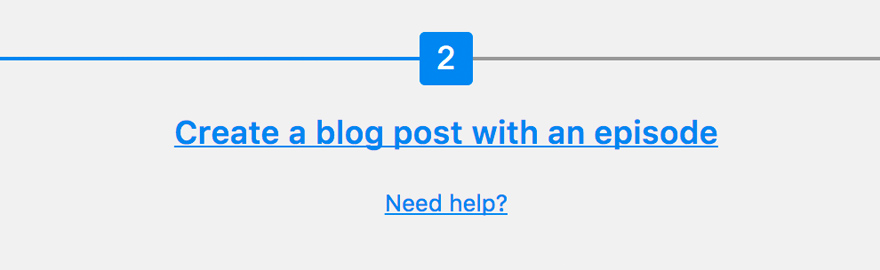
Hier beginnt der Spaß und die Magie passiert. Und weisst du was? Sie wissen bereits, wie es geht!
Sie können entweder auf den blauen Text oben auf Ihrer Einstellungsseite klicken – dort steht „Blogpost mit einer Episode erstellen“ – oder Sie können zu Posts –> Neu hinzufügen in Ihrem WP-Dashboard navigieren und Ihren Blogpost genauso schreiben wie du es immer tun würdest. Beide funktionieren genau gleich.
Sie können sich jeden unserer Divi Nation-Podcasts ansehen, um zu sehen, wie Sie Blogs schreiben können, um als Shownotes zu arbeiten.
Hinzufügen der Podcast-Medien
Sobald Notizen geschrieben sind (oder bevor sie es sind – das liegt an Ihnen), müssen Sie die Podcast-Datei selbst hinzufügen. Scrollen Sie nach unten, bis Sie die neue Box finden, die PowerPress hinzugefügt hat: Podcast-Episode .
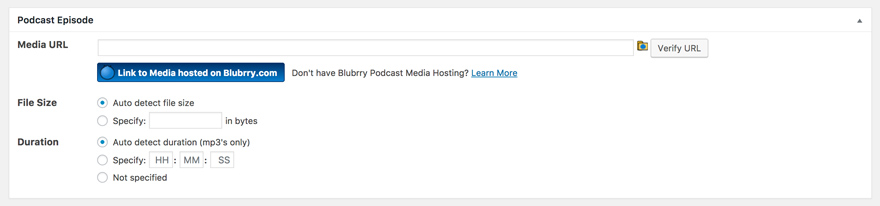
Wie bei der Podcast-Grafik zuvor müssen Sie die Audiodatei in Ihre Medienbibliothek hochladen und die Datei-URL in das entsprechende Feld kopieren. (Beachten Sie, dass Sie dieselbe Datei-URL auch in das Divi-Audiomodul einfügen können, um Ihren Posts mehr Schwung zu verleihen.)
iTunes akzeptiert nur .mp3- Dateien, und Sie können Speicherplatz und die Downloadzeit Ihrer Hörer sparen, indem Sie Ihre Dateien mit Mono-Track mit 128 kbps oder weniger ohne merklichen Verlust der Audioqualität codieren. (NPR, Podcast der Extraklasse, codieren sie noch niedriger, FYI).
Überprüfen Sie die URL für die Datei, und wissen Sie was? Sie sind fertig! Du bist bereit! Huzza!
Alles, was Sie tun müssen, ist auf die Schaltfläche Veröffentlichen zu klicken, und Ihre Show wird auf das ahnungslose Publikum losgelassen.
Meist.
Die Show muss noch an iTunes gesendet werden (und einige dieser neuen iOS-spezifischen Details später im erweiterten Modus Ihrer Einstellungen ausgearbeitet haben), aber um Blubrry PowerPress einzurichten, um Ihre Show zu podcasten? Mehr braucht es nicht. Sie können die Post-URL direkt in dieser Sekunde teilen und die Leute können Ihnen zuhören, wenn Sie über etwas sprechen.
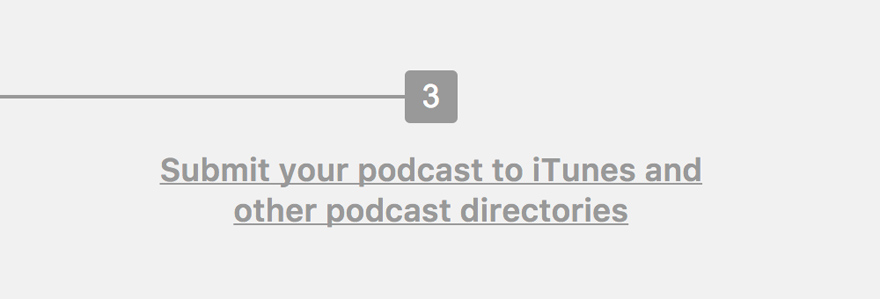
Wenn Sie Schritt 3 von Blubrry übernehmen und an iTunes senden möchten (und das funktioniert unabhängig davon, ob Sie Blubrry PowerPress verwenden), würde ich Ihnen das auch gerne beibringen.
Erweiterter Modus und iOS 11-Tags
Eine letzte Sache, die ich ansprechen möchte, ist die Verwendung der in iOS 11 eingeführten Podcast-Tags.
- Mit itunes:type können Sie angeben, ob die Show seriell oder episodisch ist, wie oben beschrieben
- itunes:episodeType lässt dich zwischen vollständigen Episoden, Episoden-Trailern und Bonus-Episoden unterscheiden
- itunes:title ist, wo Sie nur den Titel Ihrer Episode verwenden, ohne dass Staffel- oder Episodennummer aufgeführt ist
- itunes:episode ist die Episodennummer. Entweder nach Saison oder insgesamt. Deine Entscheidung.
- itunes:season zeigt deine Staffelnummer an, wenn du deine Show so trennst
- itunes:summary gibt Ihnen die Möglichkeit, Ihre Inhalte zu necken, ohne vollständige Shownotes zu machen
- content:encoded zeigt Ihre Notizen in voller Länge und den Inhalt Ihrer Episode an.
Aber wie verwendet man diese Tags? Nun, Blubrry hat diese bereits für Sie in PowerPress integriert. Um sie zu verwenden, müssen Sie Ihre PowerPress-Einstellungen in den erweiterten Modus versetzen und dann auf die Registerkarte Episoden klicken.
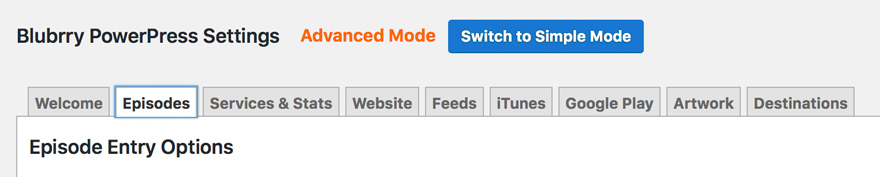
Wählen Sie aus, welche Optionen Sie verwenden möchten (ich habe Zusammenfassung, Episodennummer und Staffel ausgewählt).
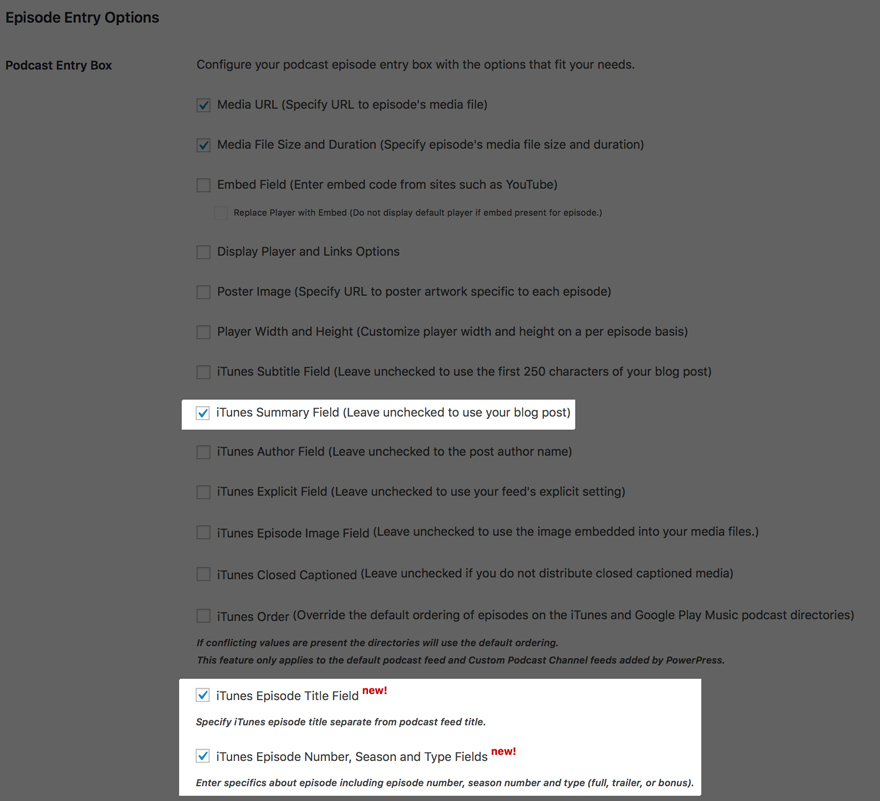
Die von Ihnen ausgewählten Felder werden jetzt beim Veröffentlichen eines neuen Beitrags/einer neuen Folge angezeigt, damit Ihre Inhalte in das neue und verbesserte iTunes-Podcasting-Erlebnis passen.
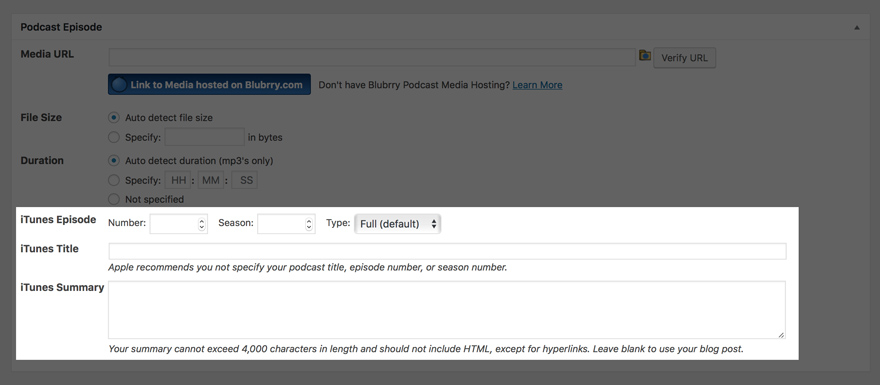
Podcasts verbinden Analytics
Eine weitere wichtige Verbesserung von iOS 11 ist die offizielle Analyse. Da fast zwei Drittel der Podcasts in irgendeiner Weise über Apple und iTunes kommen, sind die Analysen nicht vollständig, aber sie werden besser sein als das, was wir bisher hatten.
Wenn Sie mit Podcasts Connect nicht vertraut sind, können Sie hier mehr erfahren.
Miniaturansicht des Artikels von serazetdinov / shutterstock.com
